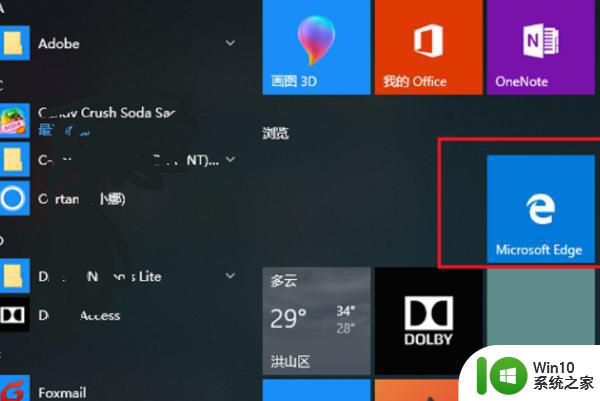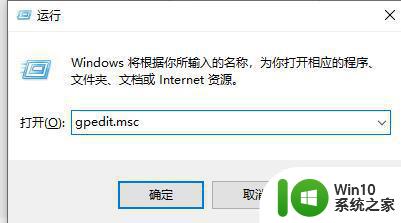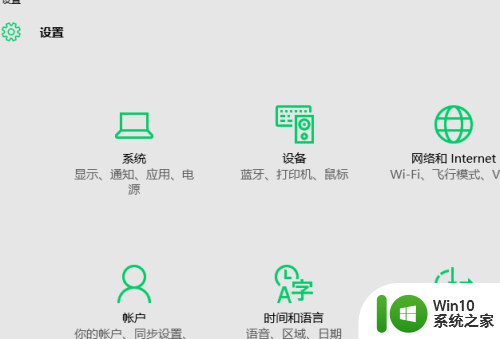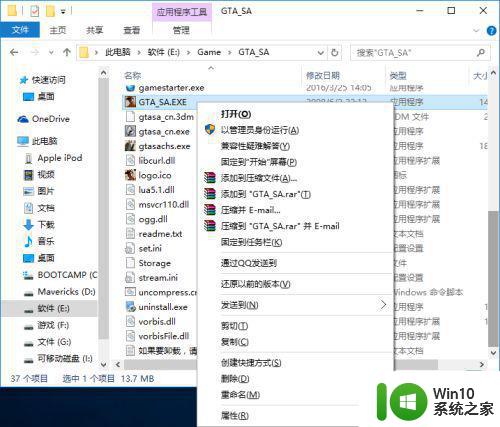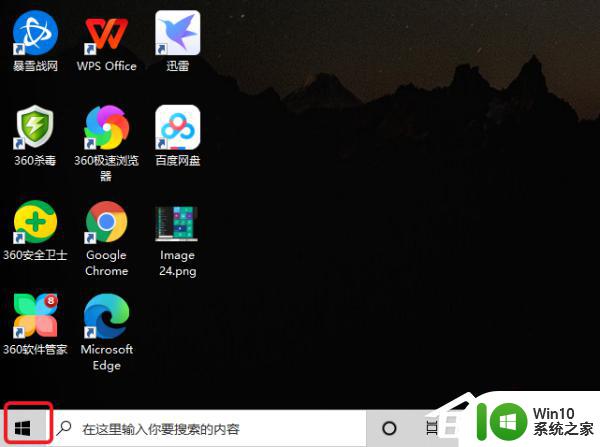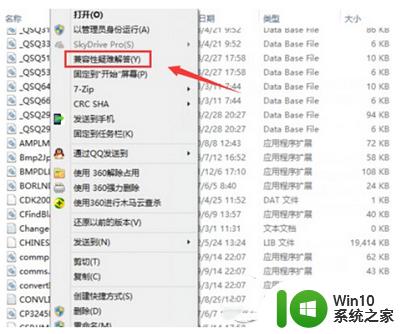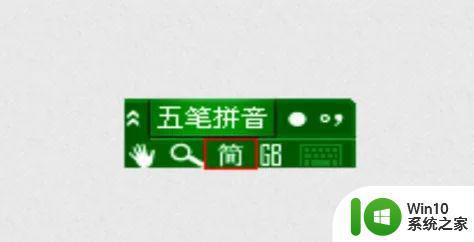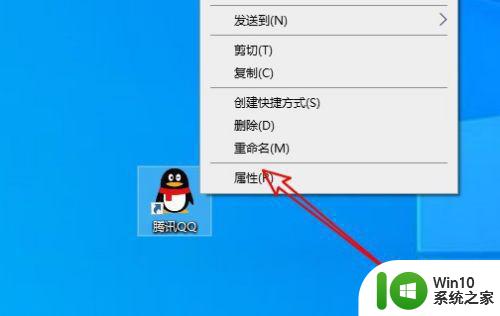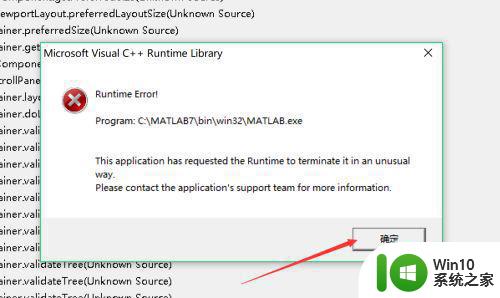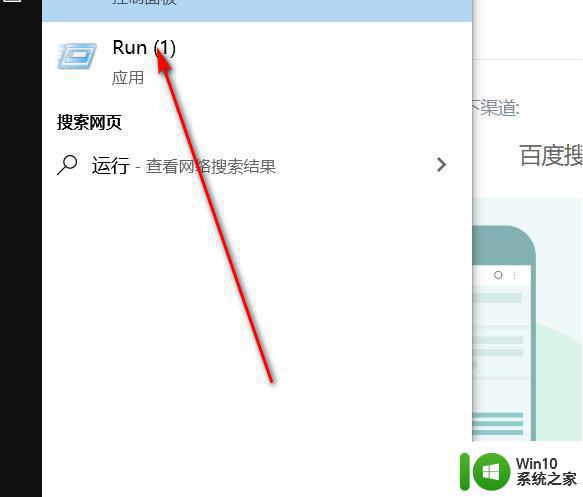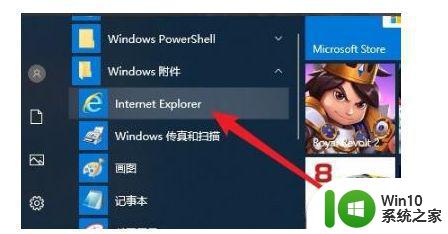给win10添加兼容性站点的方法 win10添加兼容性站点步骤
更新时间:2023-09-15 09:16:00作者:yang
给win10添加兼容性站点的方法,在使用Windows 10操作系统时,我们可能会遇到一些软件或应用程序无法正常运行的问题,针对这种情况,我们可以通过给Win10添加兼容性站点的方法来解决兼容性问题。添加兼容性站点可以让系统自动识别和调整软件的兼容性设置,从而确保软件能够在Windows 10上顺利运行。下面将介绍Win10添加兼容性站点的步骤,让我们一起来了解吧。
1、首先,我们打开我们的电脑,然后我们点击电脑桌面左下角的开始按钮;
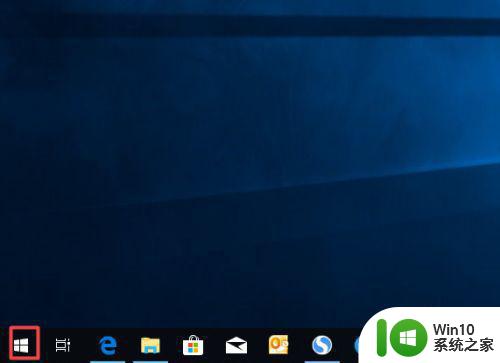
2、弹出的界面,我们找到windows附件,然后我们点击它;
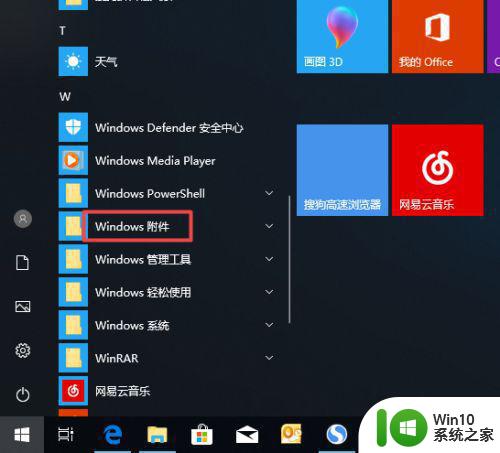
3、弹出的界面,我们点击IE浏览器;
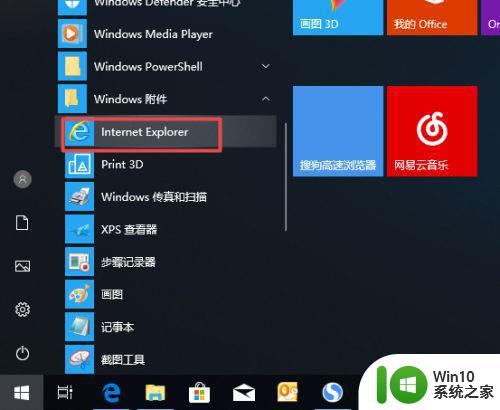
4、打开IE浏览器之后,我们点击设置按钮;
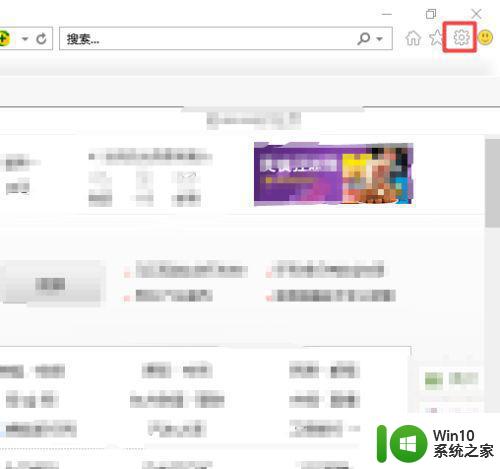
5、弹出的界面,我们点击兼容性视图设置;
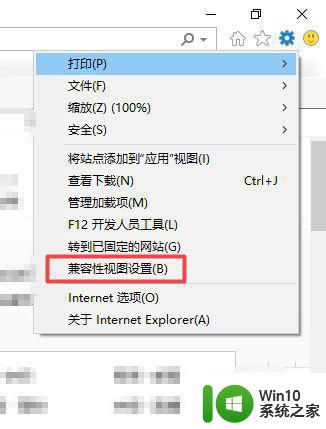
6、之后我们输入我们想要添加的兼容性站点,之后我们点击添加;
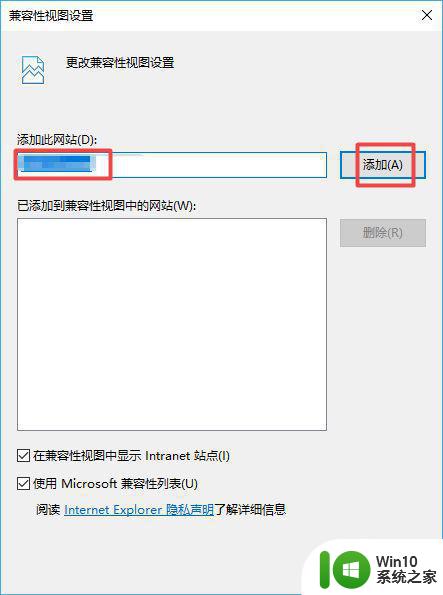
7、添加完成后,我们点击右下角的关闭就可以了,这样我们就设置好兼容性站点了。
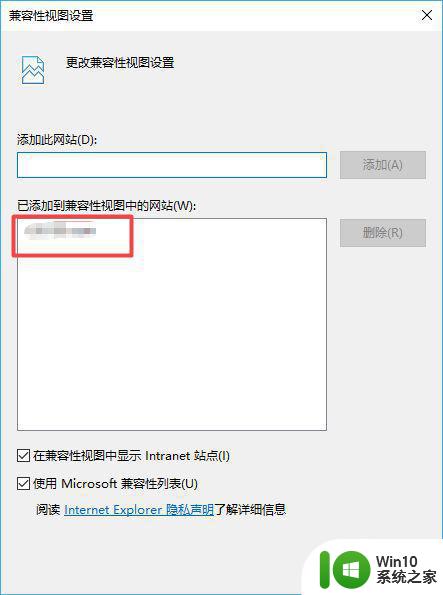
以上是添加win10兼容性站点的方法,希望这些步骤能帮助需要的用户轻松完成操作。